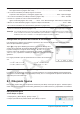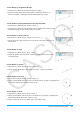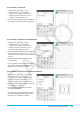User Manual
Capítulo 8: Aplicación Geometría 162
Capítulo 8:
Aplicación Geometría
La aplicación Geometría le permite dibujar y analizar figuras geométricas. Por
ejemplo, puede dibujar un círculo y luego dibujar una línea que sea tangente
a un punto determinado del círculo. La aplicación Geometría también incluye
una función de animación que le permite observar cómo cambia una figura de
acuerdo a las condiciones definidas.
Al arrancar la aplicación Geometría aparece una ventana de Geometría blanca
y grande. Utilice esta ventana para dibujar las figuras que quiera. Si dejó
figuras en la ventana de geometría la última vez que salió de la aplicación
Geometría, estas figuras aparecerán la próxima vez que la inicie.
Menús y botones específicos de la aplicación Geometría
• Borrar todas las opciones impuestas en el cuadro de medidas .................................Edit - Clear Constraints
• Mostrar los objetos ocultos ...................................................................................................... Edit - Show All
• Especificar el color del objeto seleccionado actualmente .............................................................. Edit - Style
• Ocultar el objeto seleccionado actualmente ............................................................... Edit - Properties - Hide
• Mostrar los nombres ocultos ........................................................................... Edit - Properties - Show Name
• Ocultar el nombre seleccionado .......................................................................Edit - Properties - Hide Name
• Mover el objeto seleccionado al frente o atrás ...........................Edit - Properties - To the front / To the back
• Mover todo el texto al frente ...................................................................................Edit - Properties - All Text
• Sujetar (Pin) una posición de anotación en la ventana de geometría ...........................Edit - Properties - Pin
• Zafar (Unpin) una posición de anotación en la ventana de geometría ..................... Edit - Properties - Unpin
• Especificar el formato numérico para cada medida usada en
la ventana de geometría .......................................................................Edit - Properties - Number Format
• Ver el menú secundario de animación (página 181) ................................................................ Edit - Animate
• Seleccionar un segmento, una línea, o parte de una figura (página 173) .........................View - Select o G
• Activar la función de desplazamiento panorámico para arrastrar
la ventana de geometría con el lápiz táctil ....................................................................... View - Pan o T
• Ajustar el tamaño de la imagen en pantalla de manera
que ocupe toda la pantalla ....................................................................................View - Zoom to Fit o R
• Activar y desactivar la visualización de los valores de las
coordenadas y de los ejes ..................................................................................View - Toggle Axes o q
• Mostrar los puntos de cuadrícula (On) u ocultarlos (Off) ............................................... View - Grid - On / Off
• Mostrar las línea de cuadrícula ............................................................................................ View - Grid - Line
• Activar y desactivar la barra de herramientas de animación ........................................... View - Animation UI